Wie partitioniere ich eine SDHC-Karte in Windows neu?
Wie partitioniere ich eine [[1]}SDHC Karte (4 GB oder mehr)? Benötige ich Tools von Drittanbietern oder Linux (eine Live-CD - Lösung wäre in Ordnung)?
In Windows' Datenträgerverwaltung wird die Option Partition löschen abgeblendet:
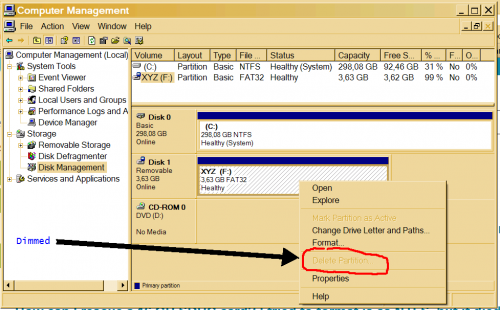
Ich kann die Karte als FAT32 neu formatieren, Dateien auf und von der Karte kopieren und sogar das Dateisystem mit dem Befehlszeilenbefehl in NTFS ändern CONVERT, aber nicht neu partitionieren es.
Der Artikel So partitionieren Sie eine SD-Karte in Windows XP spricht über die Verwendung eines "Windows Enabler-Programms", das für mich ziemlich zweifelhaft klingt.
Ich habe versucht, von "Für schnelles Entfernen optimieren" zu "Für Leistung optimieren" zu wechseln. Die Option zum Formatieren als NTFS wurde angezeigt, aber die Option Partition löschen ist weiterhin gedimmt.
- Plattform:
- Windows XP 64-bit
- SD kartenleser: USB 2.0 gerät, LogiLink® CR0005C Cardreader 3,5 " USB 2.0 intern 54-in-1 mit USB Front - [[36]}Kingston 16 GB SDHC-Karte, Geschwindigkeitsklasse 4. (Es könnte als FAT32 formatiert und erfolgreich in einem 4 GB ReadyBoost Setup (Windows 7) verwendet werden.)
Ich habe auch verschiedene Windows-Versionen und mit verschiedenen Karten mit demselben Ergebnis ausprobiert:
- Kingston 4 GB SDHC-Karte, Geschwindigkeitsklasse 4 (die im Screenshot gezeigte)
- Transcend 2 GB (nicht als SDHC markiert, aber SD)
- Windows 7 32-bit (wenn auch mit einem etwas älteren Kartenleser) und Windows XP (32-bit-auf eine EliteBook 8730w
6 answers
Hier ist ein Artikel mit funktionierendem Link archivierte Version ohne Bilder. Und auch eine Zusammenfassung, wie Sie dies tun:
Starten Sie DiskPart, indem Sie das Startmenü öffnen und diskpart in die Suche eingeben. Nachdem Sie DiskPart die Berechtigung zum Starten mit Administratorrechten erteilt haben, befinden Sie sich in einem Konsolenfenster mit der Eingabeaufforderung DISKPART>.
Partitionen löschen
Geben Sie LIST DISK ein, um herauszufinden, welche Festplatte Sie ändern müssen. Beachten Sie, dass Sie eine Festplatte mit der dieselbe Nummer wie im Datenträgerverwaltungstool, also im Fall von OP ist es Disk 1.
Als nächstes müssen Sie die Festplatte auswählen, an der Sie arbeiten möchten. Geben Sie SELECT DISK 1 ein. Stellen Sie sicher, dass die richtige Festplatte ausgewählt ist, indem Sie LIST DISK erneut eingeben.
Nun müssen Sie die Partition auswählen, die Sie entfernen möchten. Geben Sie LIST PARTITION ein, um eine Liste aller Partitionen anzuzeigen. Um den ersten auszuwählen, geben Sie SELECT PARTITION 1 ein.
Um die Partition zu entfernen, geben Sie DELETE PARTITION ein.
Partitionen erstellen
Um eine partition Zu erstellen, können Sie fahren Sie entweder mit dem Datenträgerverwaltungstool fort oder geben Sie CREATE PARTITION PRIMARY ein. Dadurch wird eine Partition erstellt, die den freien Speicherplatz ausfüllt. Wenn Sie eine Partition bestimmter Größe erstellen möchten, müssen Sie CREATE PARTITION PRIMARY SIZE=NNN eingeben, wobei NNN die Partitionsgröße in MB ist.
Weitere Informationen zu den verschiedenen Optionen erhalten Sie durch Eingabe von HELP CREATE PARTITION und / oder HELP CREATE PARTITION PRIMARY.
Beenden von DiskPart
Geben Sie entweder EXIT ein oder drücken Sie Ctrl+C.
Zusätzliche Hinweise
Während dies für viele SD-Karten funktioniert (und andere medien), für sd-karten specifically, es wird empfohlen, verwenden SD formatter von SD Association. Es werden nicht alle Partitionen entfernt, es wird jedoch sichergestellt, dass alle inhaltsbezogenen Teile der Karte intakt bleiben.
Obwohl nicht gefragt, kann diese Methode nicht funktionieren für USB-Sticks. Ich habe USB-Sticks gemauert, indem ich sie unter Linux partitioniert oder ISO-Images darauf geschrieben habe, und bis heute habe ich keine Möglichkeit gefunden, sie zu beheben.
@bvukelic s Antwort ist richtig.. aber es ist zu lang :)
Wenn Sie in Windows 7 oder neuer sind, öffnen Sie einfach die Eingabeaufforderung run DISKPART
- Möglicherweise müssen Sie nur VOLUME - LIST VOLUME löschen, VOLUME # AUSWÄHLEN und schließlich VOLUME LÖSCHEN,
Dann fahren Sie einfach danach mit der üblichen Festplatte "Verwalten" fort.
Lies dort einfach alles sorgfältig durch :)
Warning: date(): Invalid date.timezone value 'Europe/Kyiv', we selected the timezone 'UTC' for now. in /var/www/agent_stack/data/www/techietown.info/template/agent.layouts/content.php on line 61
2017-03-26 11:33:53
Sie können es mit dem Befehlszeilentool DiskPart unter Windows löschen. Lesen Sie diese http://www.winability.com/delete-protected-efi-disk-partition/
Warning: date(): Invalid date.timezone value 'Europe/Kyiv', we selected the timezone 'UTC' for now. in /var/www/agent_stack/data/www/techietown.info/template/agent.layouts/content.php on line 61
2013-04-27 19:34:15
Sie können eine Partition nicht löschen, solange sie ein Dateisystem enthält, das derzeit so eingestellt ist, dass es immer gemountet wird. Entfernen Sie den Laufwerksbuchstaben (aus der Option Change Drive Letter and Paths) und dann sollten Sie die Partition löschen können.
Warning: date(): Invalid date.timezone value 'Europe/Kyiv', we selected the timezone 'UTC' for now. in /var/www/agent_stack/data/www/techietown.info/template/agent.layouts/content.php on line 61
2012-10-10 09:22:56
Sie können auch die
Oder das
EaseUS SD-Kartenpartitionssoftware.
Letzteres bietet ab Version 11.9 keine Unterstützung für Ext 2 bis 4-Dateisysteme.
Der in einer früheren Antwort erwähnte SD-Formatierer scheint alle Partitionen auf einer SD-Karte zu löschen!
Beachten Sie jedoch, dass Windows nur die erste Partition auf einem Wechseldatenträger erkennen kann, somit hat die zweite Partition keine Laufwerksbuchstaben.
Warning: date(): Invalid date.timezone value 'Europe/Kyiv', we selected the timezone 'UTC' for now. in /var/www/agent_stack/data/www/techietown.info/template/agent.layouts/content.php on line 61
2016-12-24 00:12:02
Das kostenlose Tool "AOMEI Partition Assistant Standard" kann dies problemlos tun.
Warning: date(): Invalid date.timezone value 'Europe/Kyiv', we selected the timezone 'UTC' for now. in /var/www/agent_stack/data/www/techietown.info/template/agent.layouts/content.php on line 61
2017-03-26 11:43:44